Keychron K15 ProのM1-M5にキーを割り当てる
半年ほどKey chron K15 Proを使ってます。
ただマクロの機能を使ったことがなく、以下のキー※1は全く使ってなかった(それどころか誤入力が多くてキー自体外してた)んですが、Windowsロゴキー + 数字 でタスクバー上のアプリが起動する、というショートカット※2※3を知って、これはもしかするとマクロと組み合わせたら良くね?ということから設定してみました。
-
※1 以下のキー
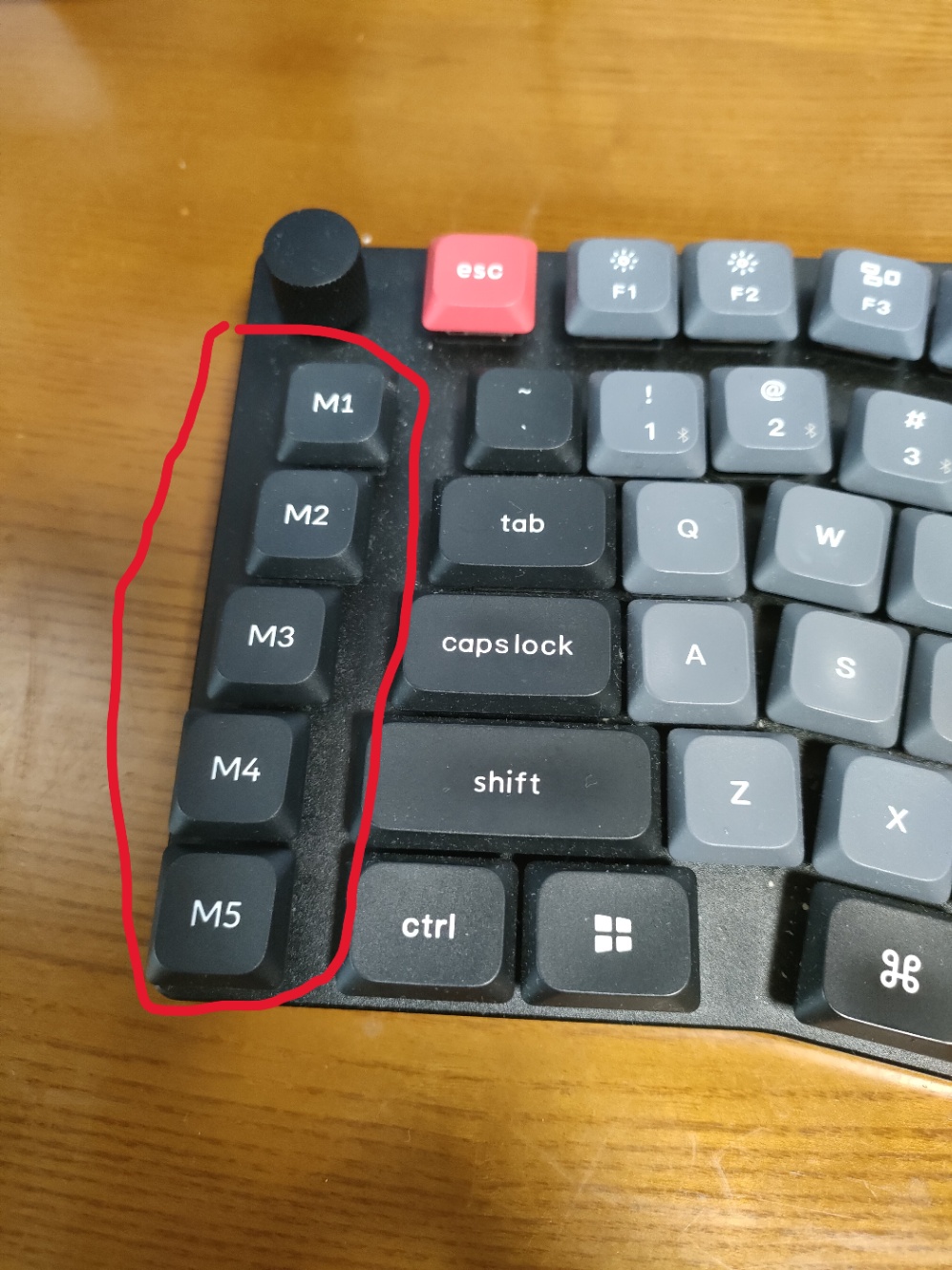
-
※2 Windowsロゴキーのショートカット一覧
https://support.microsoft.com/ja-jp/windows/windows-のキーボード-ショートカット-dcc61a57-8ff0-cffe-9796-cb9706c75eec -
※3 タスクバー上のアプリ
ここね
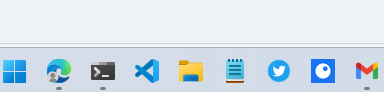
設定方法
1. keymapのJSONファイル取得
他のkeyboardだと大丈夫のようですが、K15 Proはまだ自動で認識しないようなのでJSONファイルを取得しておきます。
https://www.keychron.com/products/keychron-k15-pro-alice-layout-qmk-via-wireless-custom-mechanical-keyboardのGet the keymap working on VIAあたりにdownloadリンクがあります。
2. https://usevia.app/#/ にアクセス
こんな子が待ち構えてます。Authorize device をクリックして自分のキーボードをconnectしましょう。

3. keymapのJSONファイルをアップロード
keymapのJSONファイル取得 で取得したJSONファイルをアップロードします。
-
SETTINGSのShow Design tabを有効にする
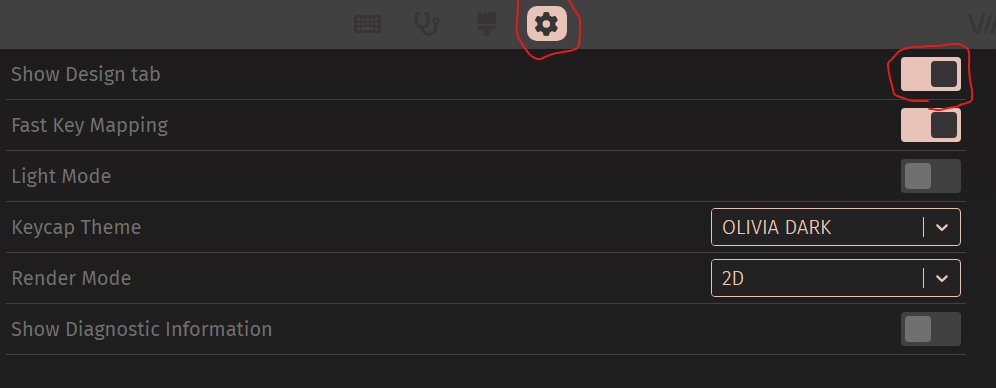
-
DESIGNからJSONファイルをアップロード
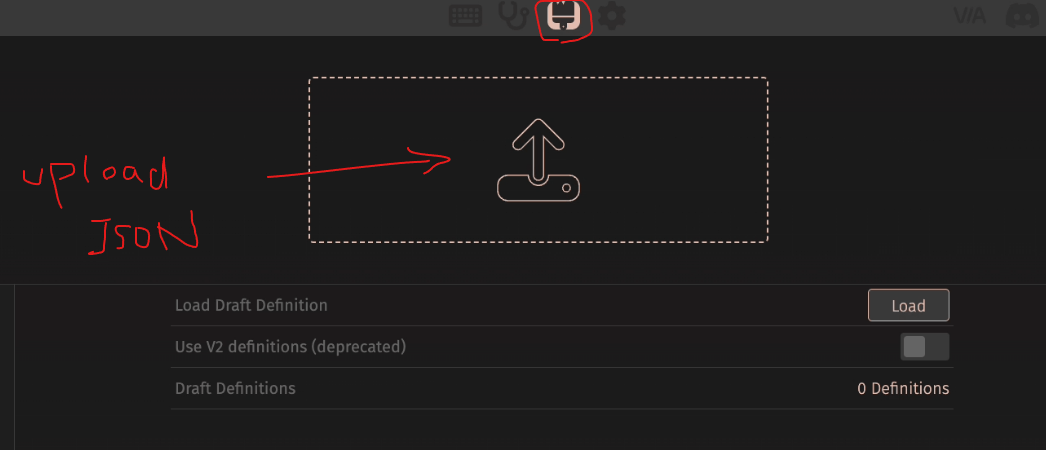
4. マクロを設定する
CONFIGUREを表示すると以下のような画面になります。ここで色々キーボードをカスタマイズでききます。
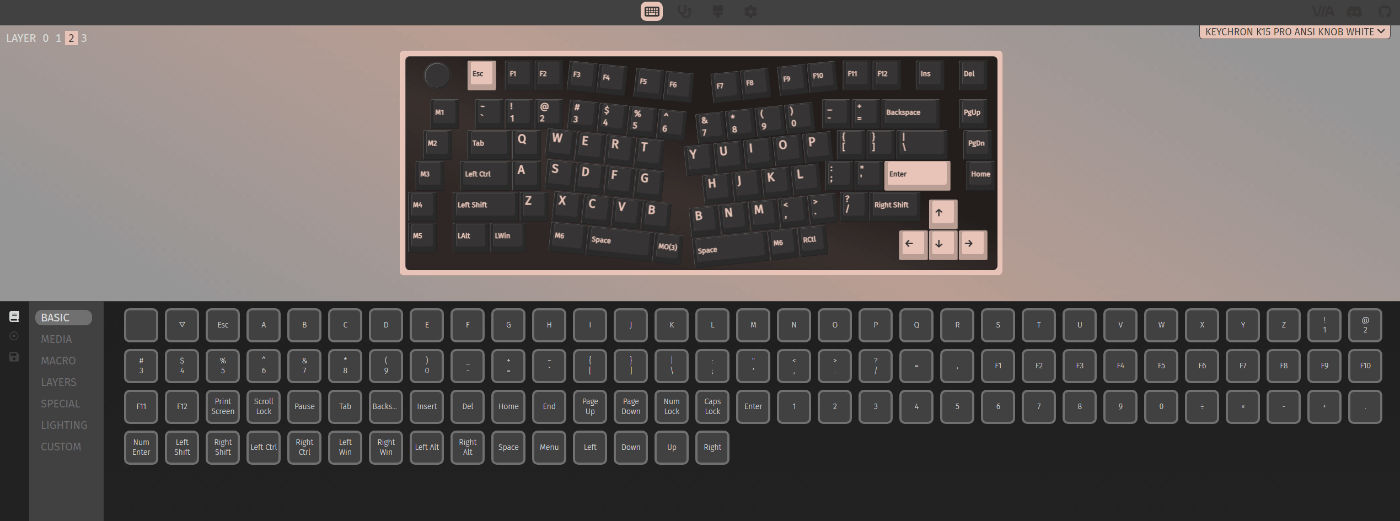
M1キーを押すとタスクバー1に設定してあるアプリ(Edge)を起動する という動きを例にマクロを設定してみます。
4-1. LAYERを2に変更
最初につまずいたんですが、Windowsの場合はLAYERを2に変更する必要があります。
(Macは恐らくLAYER 0でデフォルトなので変更は不要なのかも)
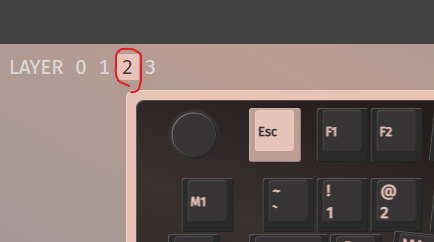
4-2. マクロを作成
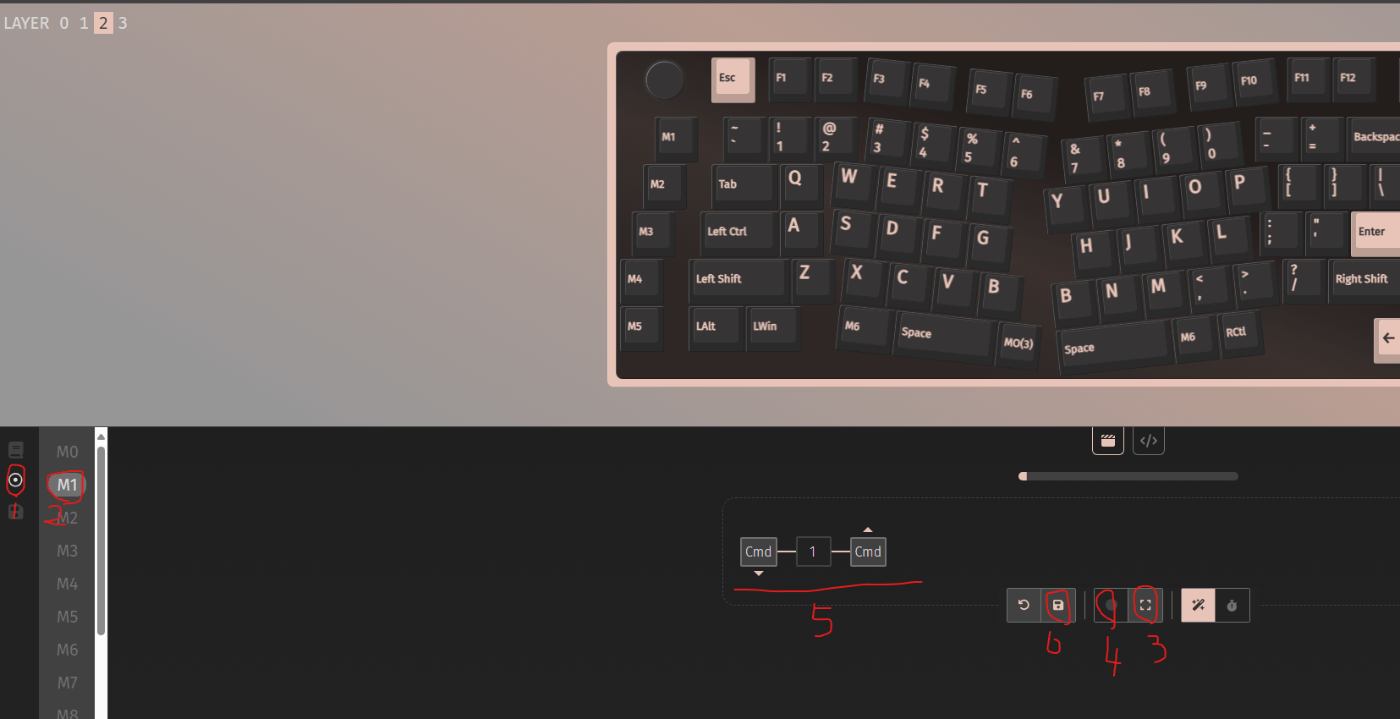
以下の流れです
-
MACROSクリック -
M1クリック -
FULL SCREENを有効(これしないとレコードが有効にならない) -
RECORD KEYSTROKESをクリック - 設定したいショートカットを入力(
Windowsロゴキー + 1) SAVE CHANGES
4-3. 確認
この時点でM1キーを押すとEdge(タスクバーの一番左に置いてるアプリ)が起動することが確認できます。
余談
本当はこういうのがあると便利そうだからほしいなぁと思ってたんですがいかんせん高いので、何か替わりになりそうなものないかなと思ってました。
Discussion